FaceTime on videopuheluohjelma, jonka avulla kaikki iOS- ja Mac-käyttäjät voivat kommunikoida keskenään langattomasti. Voit soittaa FaceTime-puheluita ystävien tai työtovereiden kanssa ilman lisämaksuja. Lisäksi voit aloittaa ryhmän FaceTime-puhelun useiden ihmisten kanssa samanaikaisesti.
On kuitenkin aina näitä tai niitä Mac- ja iPhone FaceTime -ongelmia. Voit esimerkiksi kohdata ryhmä FaceTime, joka ei näytä kasvoja, ryhmä FaceTime -kamera ei toimi, FaceTime-ääni ei toimi iPhonessa ja Apple Mac-tietokoneissa. Tänä aikana voit toteuttaa alla mainitut toimenpiteet korjataksesi FaceTime-toimintoon liittyviä ongelmia eri Apple-laitteissa.
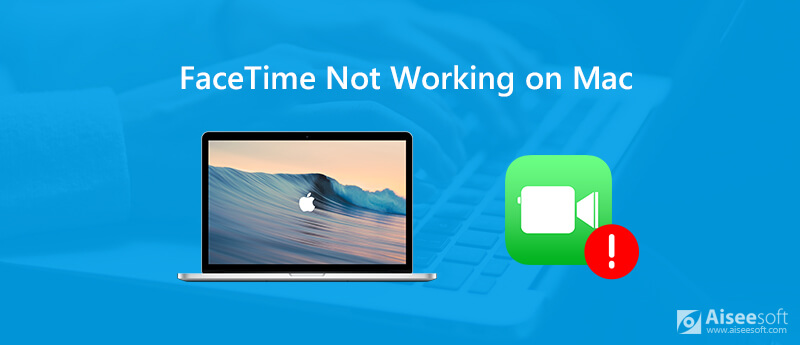
Jos iPhone jäätyy tai ei reagoi pitkään aikaan, voit pakottaa iPhonen käynnistämään sen päivittämiseksi. Voit siis käynnistää FaceTime-sovelluksen uudelleen häiriöiden poistamiseksi. Joskus satunnainen sovelluksen häiriö voi aiheuttaa, että FaceTime ei toimi Macissa, iPadissa, iPhonessa ja muissa.
Huomaa: Voit lopettaa muiden sovellusten käytön FaceTime-vianetsinnässä. Koska ristiriitaiset sovellukset voivat estää FaceTimea toimimasta myös Macissa.
Jos FaceTime-puhelusi viivästyy tai epäonnistuu jatkuvasti, sinun on pidettävä Internet-yhteyttä silmällä. Huono Wi-Fi-nopeus saattaa estää FaceTimea. Jotkut ihmiset saattavat ihmetellä: "Miksi FaceTime ei toimi?". No, Apple FaceTime ei ole katkennut, vaan Internet-yhteys katkennut.
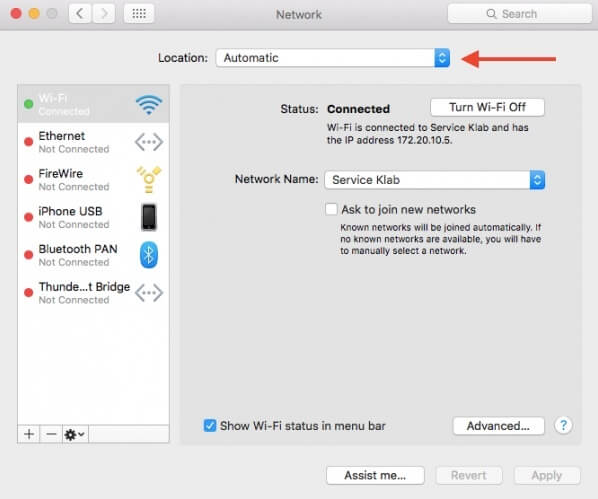
Voit käynnistää langattoman reitittimen tai modeemin uudelleen, jotta satunnaiset laiteohjelmiston kaatumiset voidaan poistaa.
Virheelliset FaceTime-henkilökohtaiset tiedot voivat johtaa siihen, että FaceTime ei toimi numeronvaihdon jälkeen. Siksi sinun oli parempi tarkistaa, onko FaceTime asetettu Macille oikein.
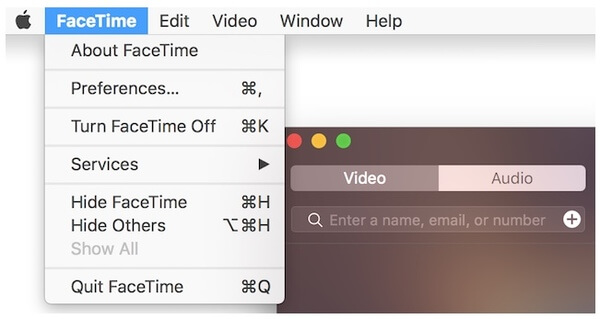
Kyllä, väärä päivämäärä ja kellonaika voivat aiheuttaa, että FaceTime ei myöskään toimi. Useimmissa tapauksissa päivämäärä- ja aika-asetukset Macissa perustuvat aikavyöhykkeesi. Voit tarkistaa sen, onko se todellinen syy siihen, että Facetime ei toimi Macissa.
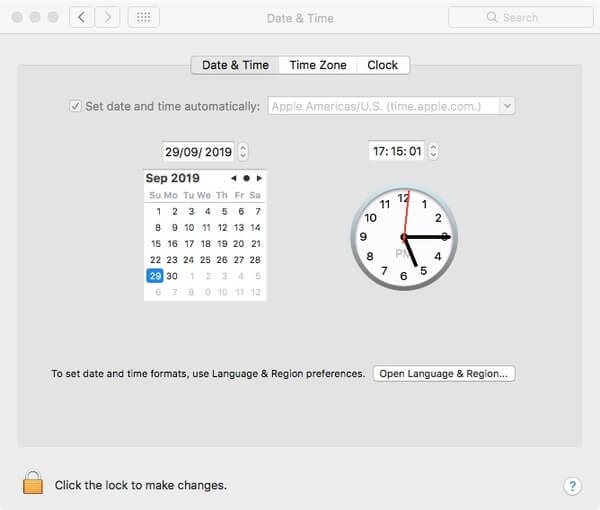
DNS-palvelimen asetuksilla on myös merkitystä. Verrattuna muihin FaceTime-vianetsintämenetelmiin, aloittelijoiden on vaikea toimia. Näin ollen se on vaihtoehtoinen tapa korjata FaceTime-ryhmä, joka ei vieläkään toimi, ja muut itsepäiset FaceTime-virheet.
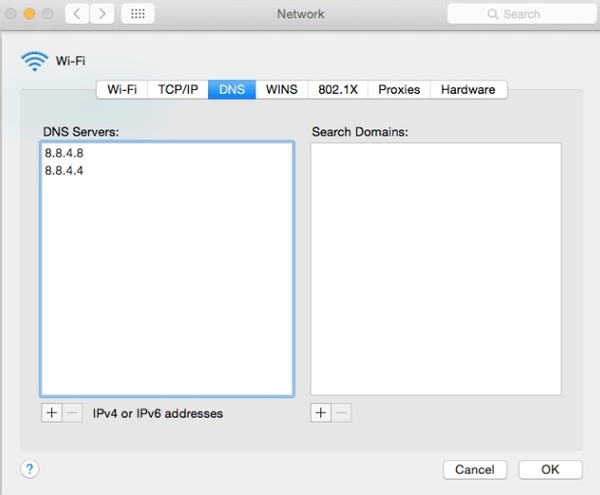
Jos Macistasi on loppumassa tila, huomaat, että kaikki toimii hitaasti Macissa, samoin kuin FaceTime-sovelluksessa. Voit napsauttaa "Apple" > "Tietoja tästä Macista" > "Tallennustila" nähdäksesi käytettävissä olevan tallennustilan Macin käynnistyslevyllä. Jos Mac-tilaa on alle 20 %, saatat saada jopa ilmoituksen "Käynnistyslevy on melkein täynnä". Jos sinulla ei ole aavistustakaan, minkä tiedoston haluat poistaa, voit kääntyä sen puoleen Aiseesoft Mac Cleaner avuksi. Tässä tärkeimmät syyt:

Lataukset
100 % turvallinen. Ei mainoksia.
Toivottavasti voit käsitellä FaceTimea, joka ei toimi Macissa yllä olevilla ratkaisuilla. Jos FaceTime ei edelleenkään muodosta yhteyttä tai vastaa ongelmiin, voit ottaa meihin yhteyttä. Autamme mielellämme aina kun tarvitset.
Ominaisuudet eivät toimi Macissa
1. Korjaa näyttökuva Macissa, joka ei toimi 2. Korjaa iMessage lopettaa toiminnan 3. Korjaa, että Mac Sound ei toimi 4. Korjaa Bluetooth ei toimi Macissa 5. Korjaa FaceTime ei toimi Macissa 6. Vianmääritys ja korjaus, joka ei toimi Macissa 7. Mac-kamera ei toimi
Mac Cleaner on ammattimainen Mac-hallintatyökalu roskapostitiedostojen, sotkujen, suurten / vanhojen tiedostojen poistamiseen, päällekkäisten tiedostojen poistamiseen ja Mac-suorituskyvyn seuraamiseen.
100 % turvallinen. Ei mainoksia.